V tem navodilu se boš naučil, kako oblikovati visokokakovosten Instagram prispevek s Canvo. Uporaba dosledne barvne palete, vstavljanje lastnih slik ter ustvarjalno delo s tekstom so pomembni koraki pri predstavitvi svoje znamke na družbenih omrežjih. Pridruži se nam in skupaj korak za korakom sledi postopku!
Najpomembnejši ugotovitvi
- Izberi enotno barvno paleto za prepoznavnost.
- Uporabi zapomnljive barve in slike kot ozadje.
- Dodaj svoje fotografije in jih uredi.
- Preizkusi se z ustvarjalnimi besedili in oblikovanjem.
- Naloži svoj končni dizajn v želeni obliki.
Korak za korakom navodilo
Izbira barvne palete
Začni z izbiro barvne palete, ki se ujema s tvojim Instagram projektom. Na primer, odloči se za kombinacijo bele, črne, sive in opazne barve, kot je rumena, ki pride v veliko dizajnih do izraza. Enotna barvna zasnova poskrbi, da tvoj profil deluje dosledno in profesionalno.
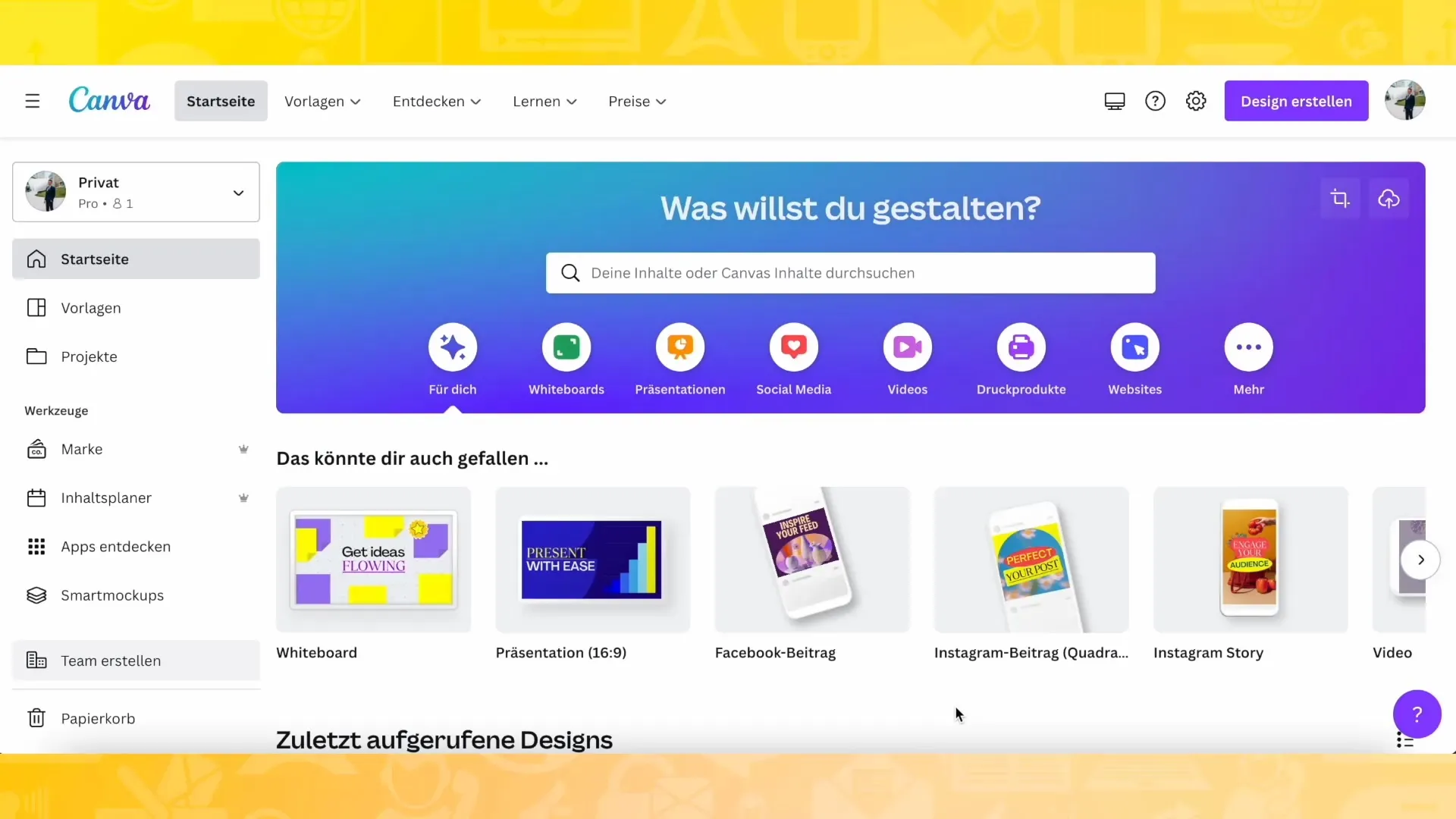
Ustvarjanje ozadja
Odpri novo stran v Canvi in nastavi barvo ozadja na rumeno. Odpravi se v "Elemente" in poišči različne odtenke rumene, da dosežeš privlačen učinek ozadja. Postavi izbrane ozadje tako, da se harmonično skladajo.
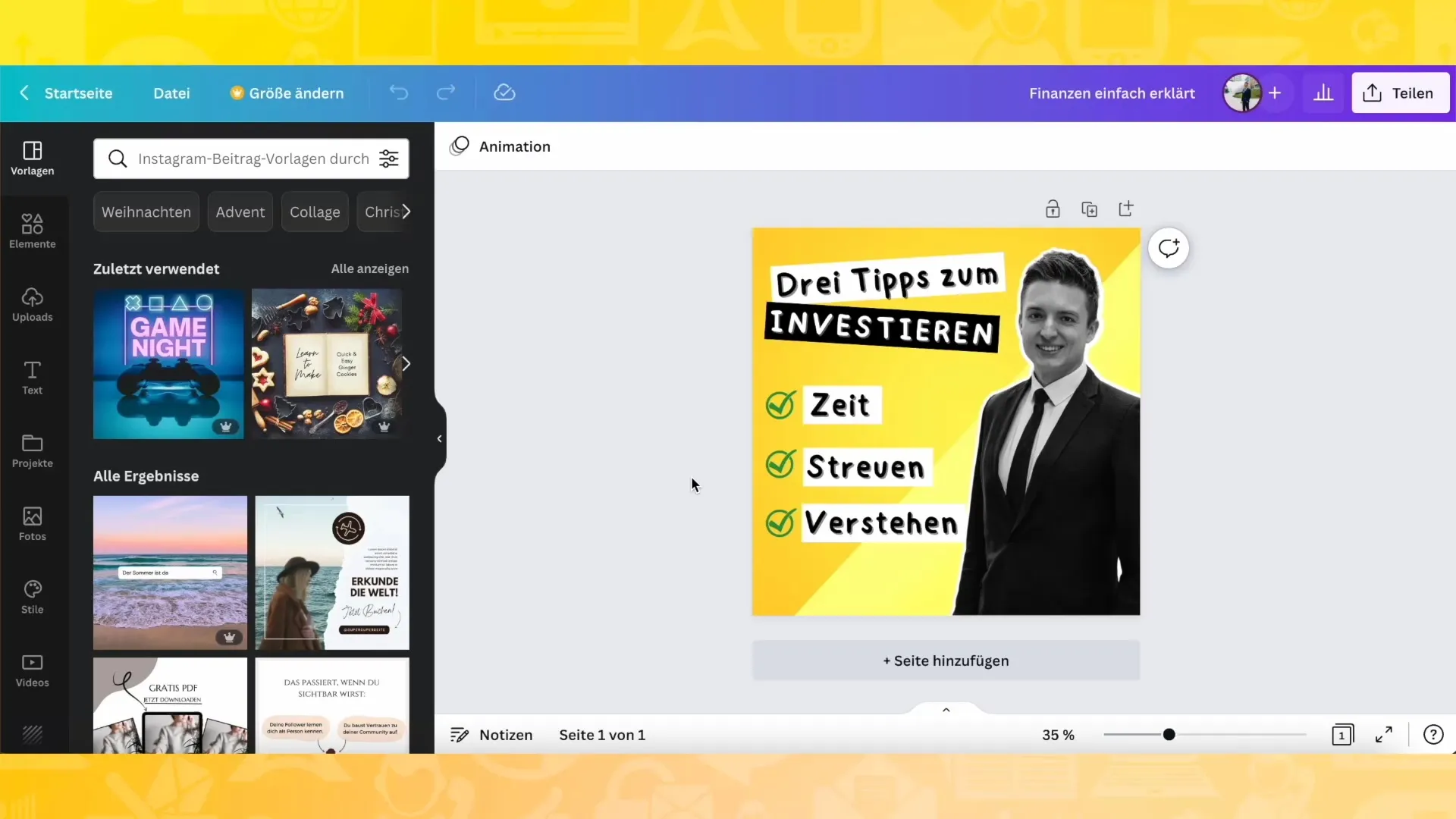
Nalaganje lastnih slik
Sedaj je čas, da v projekt vključiš svoje lastne slike. Možnost imaš, da slike neposredno naložiš v Canvo s preprostim povleci in spusti v okno. Po nalaganju se slike samodejno premaknejo na območje "Nalaganja".
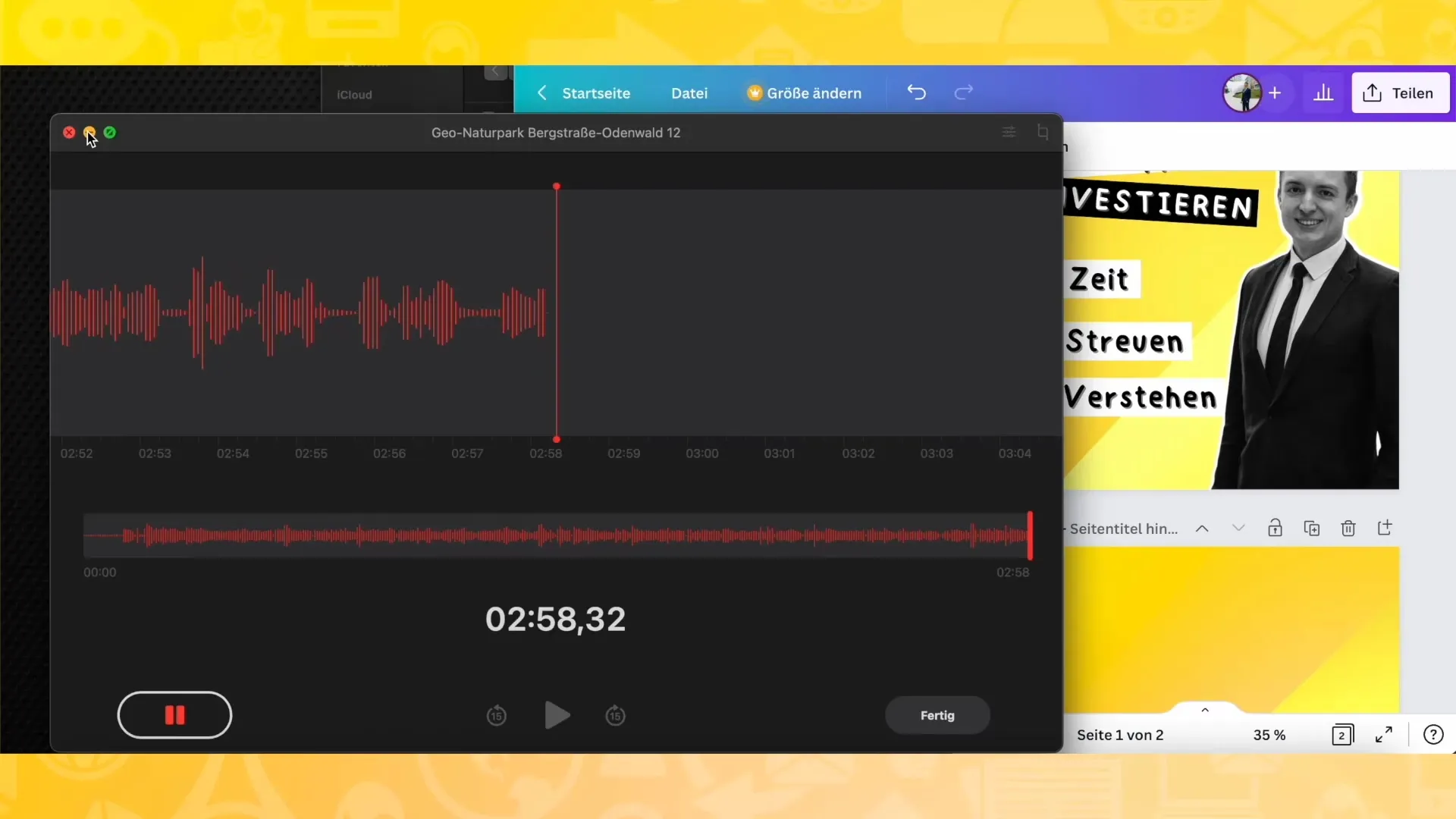
Odstranjevanje ozadja
Izberi sliko, ki jo želiš uporabiti za svoj prispevek, ter se odpravi na "Uredi sliko". Tu lahko uporabiš funkcijo "Odstranjevanje ozadja", da izbrišeš ozadje slike in se izpostaviš v prispevku.
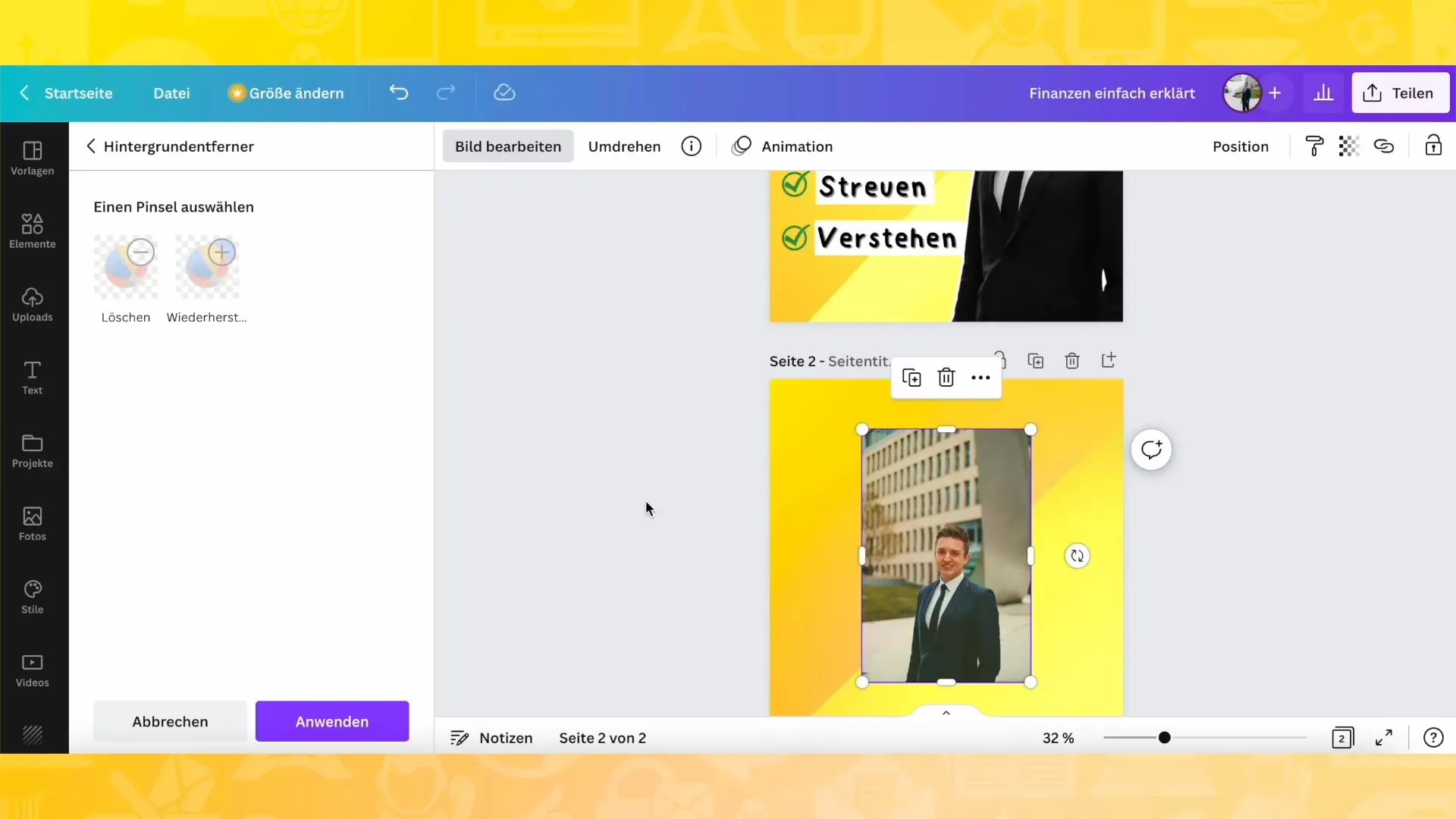
Dodajanje okvirjev
Da izpostaviš sliko, ji dodaj bel okvir. Ta okvir lahko prilagodiš po meri, tako da dodaš sence ali obrise. Za to obstajajo različne ustvarjalne možnosti v nastavitvah.
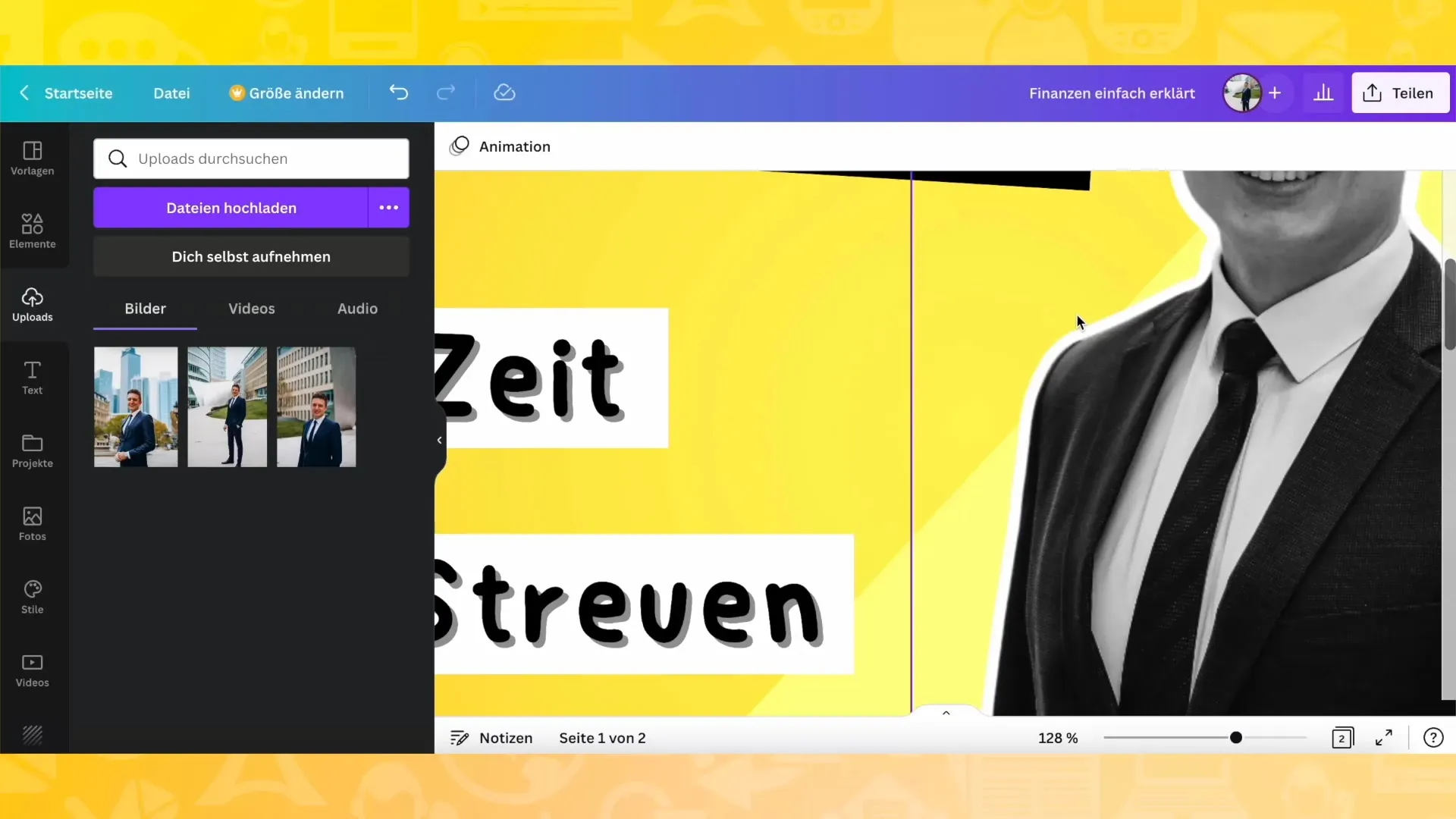
Urejanje slik in učinki
Nadaljuj z urejanjem slike, tako da prilagodiš nasičenost in prosojnost. Zmanjšana barvna nasičenost (na primer črno-belo) lahko ustvari dramatičen učinek in se osredotoči na vsebino.
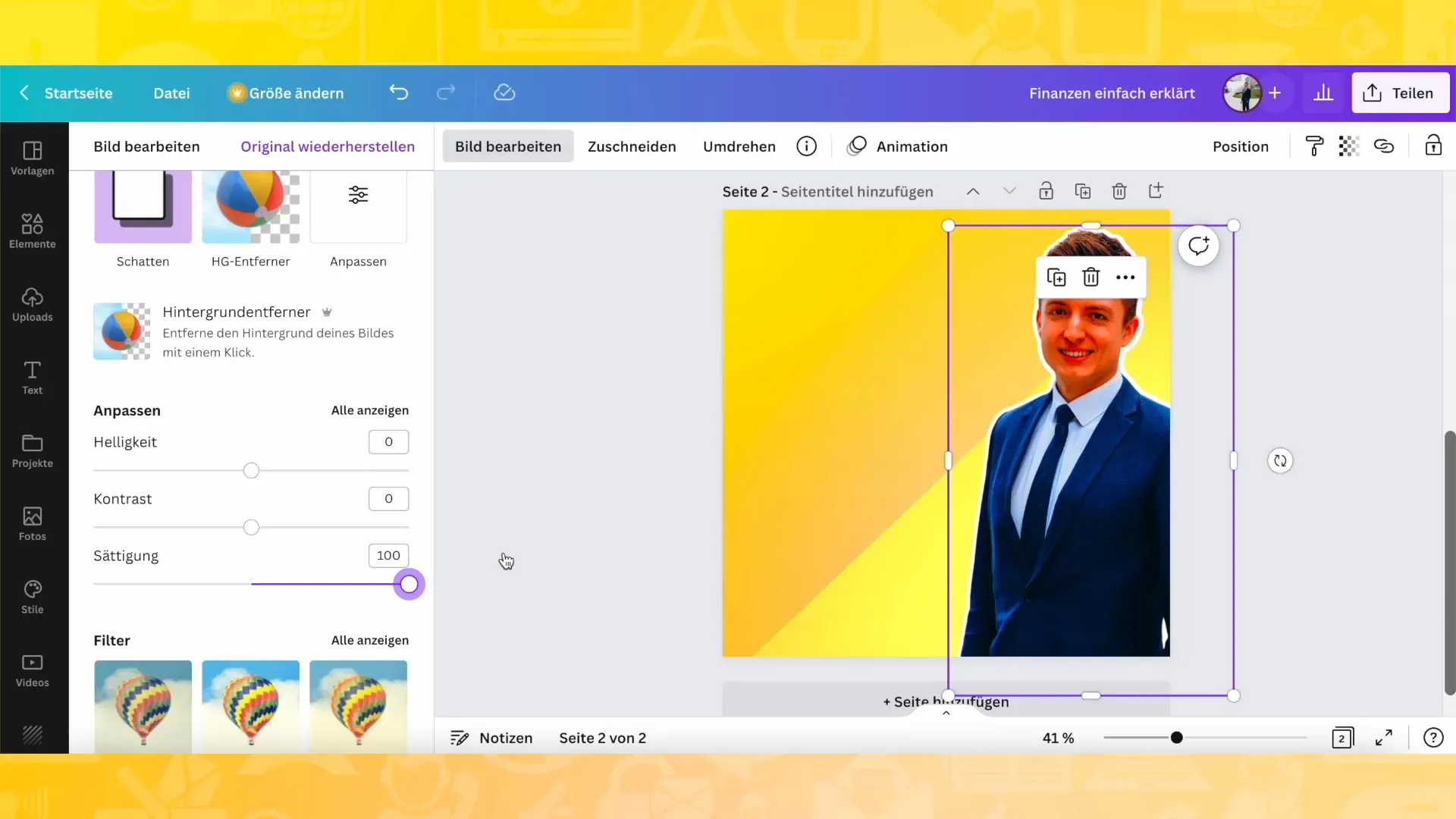
Dodajanje besedil
Zdaj dodaj besedilne elemente v svoj dizajn. Razmisli, katere sporočila ali nasvete želiš posredovati - na primer "Trije nasveti za investiranje". Izberi igrivo pisavo, kot je Comic Sans ali druga, ki se ujema s tvojo znamko.
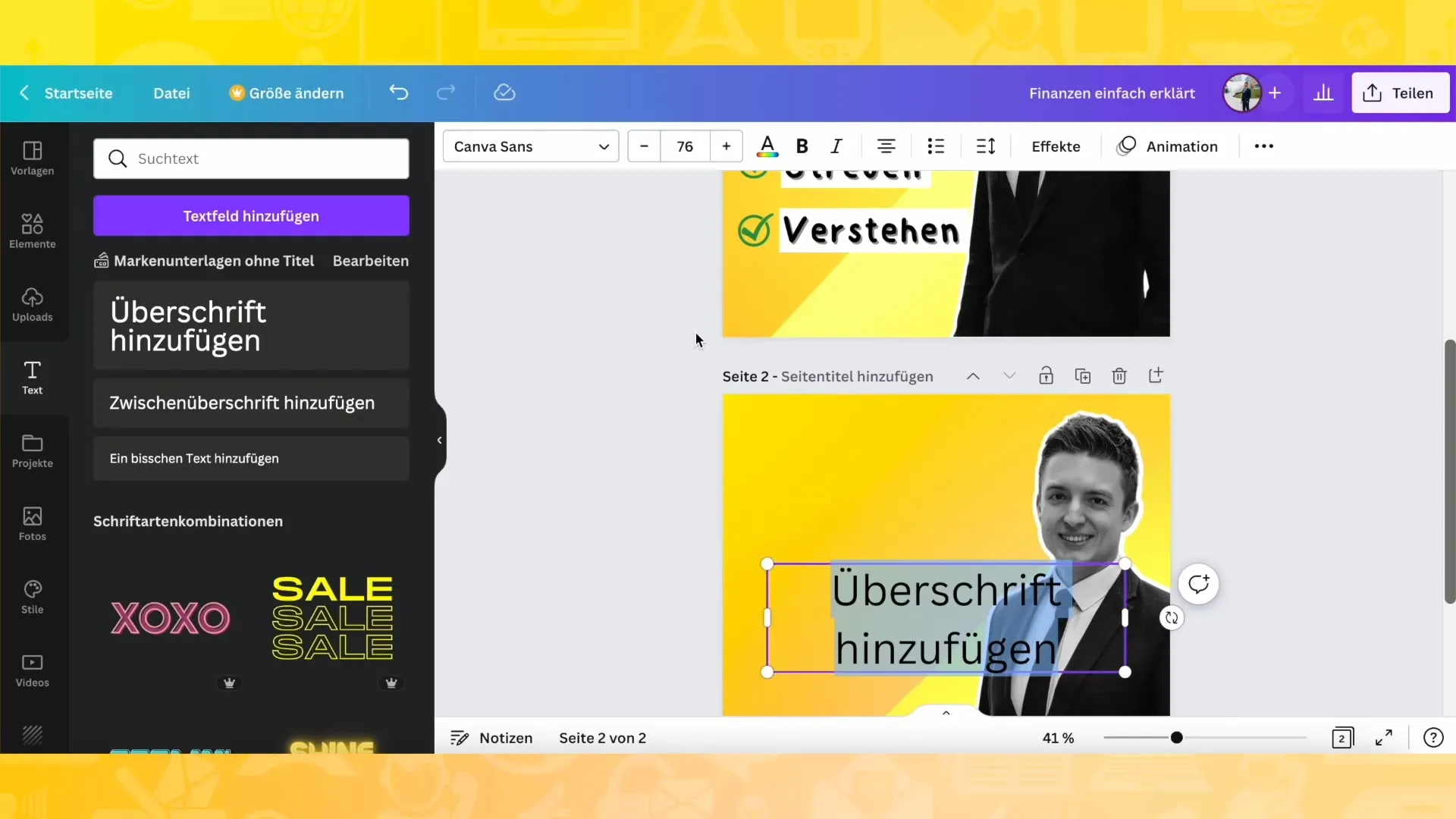
Dodajanje črt in linij
Dopolni svoj prispevek s grafičnimi elementi, kot so črte ali trakovi. Ti pomagajo vizualno ločiti besedilo in strukturirati tvoj dizajn. Preveri, ali barve trakov ustrezajo tvoji izbrani barvni paleti.
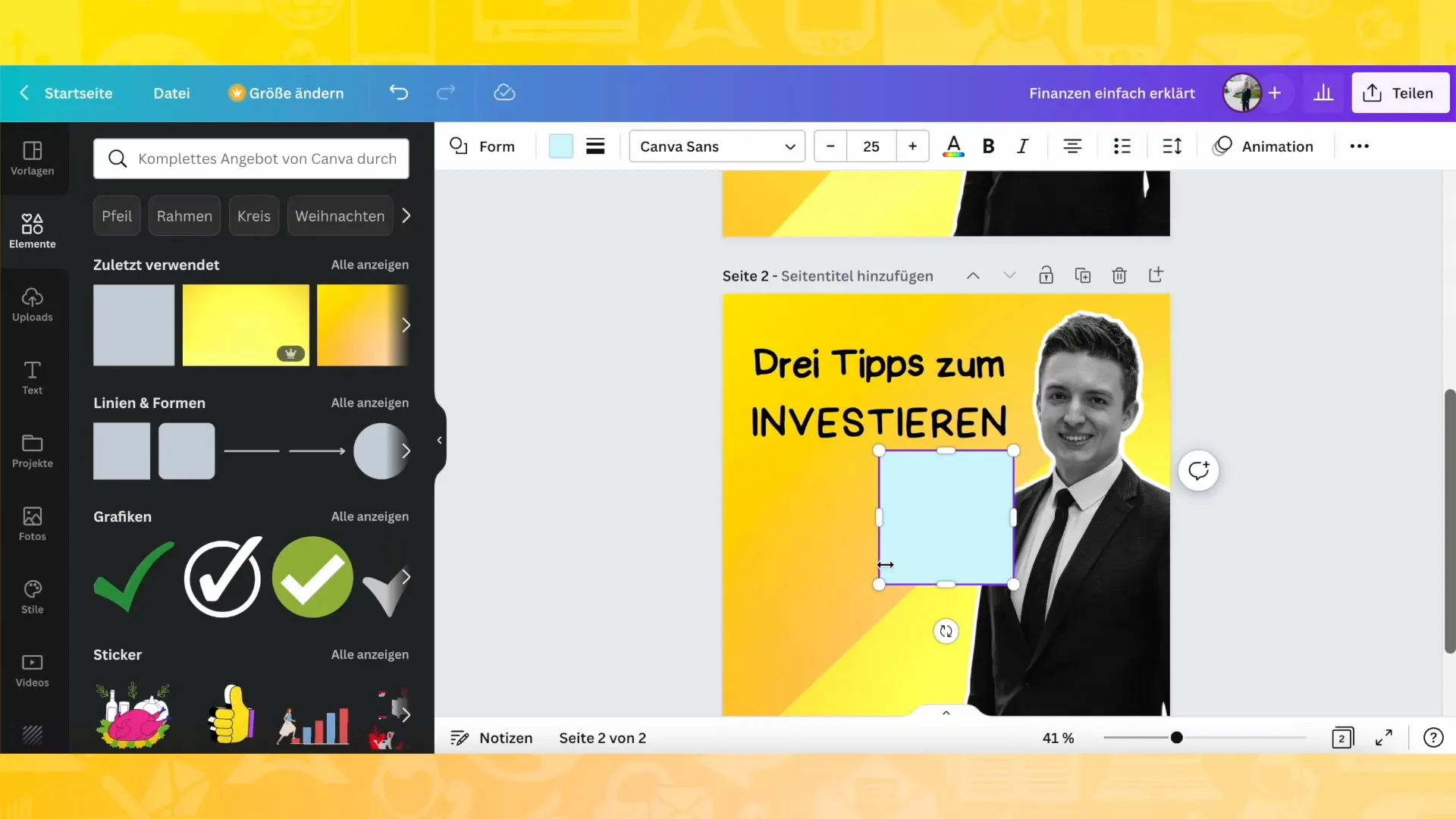
Igriva oblikovanje
Preizkusi se z različnimi velikostmi in položaji besedila. Z rahlim zamikom ali obračanjem besedil ustvariš dinamičnejši dizajn. Vendar bodi pozoren, da na koncu izgleda harmonično.
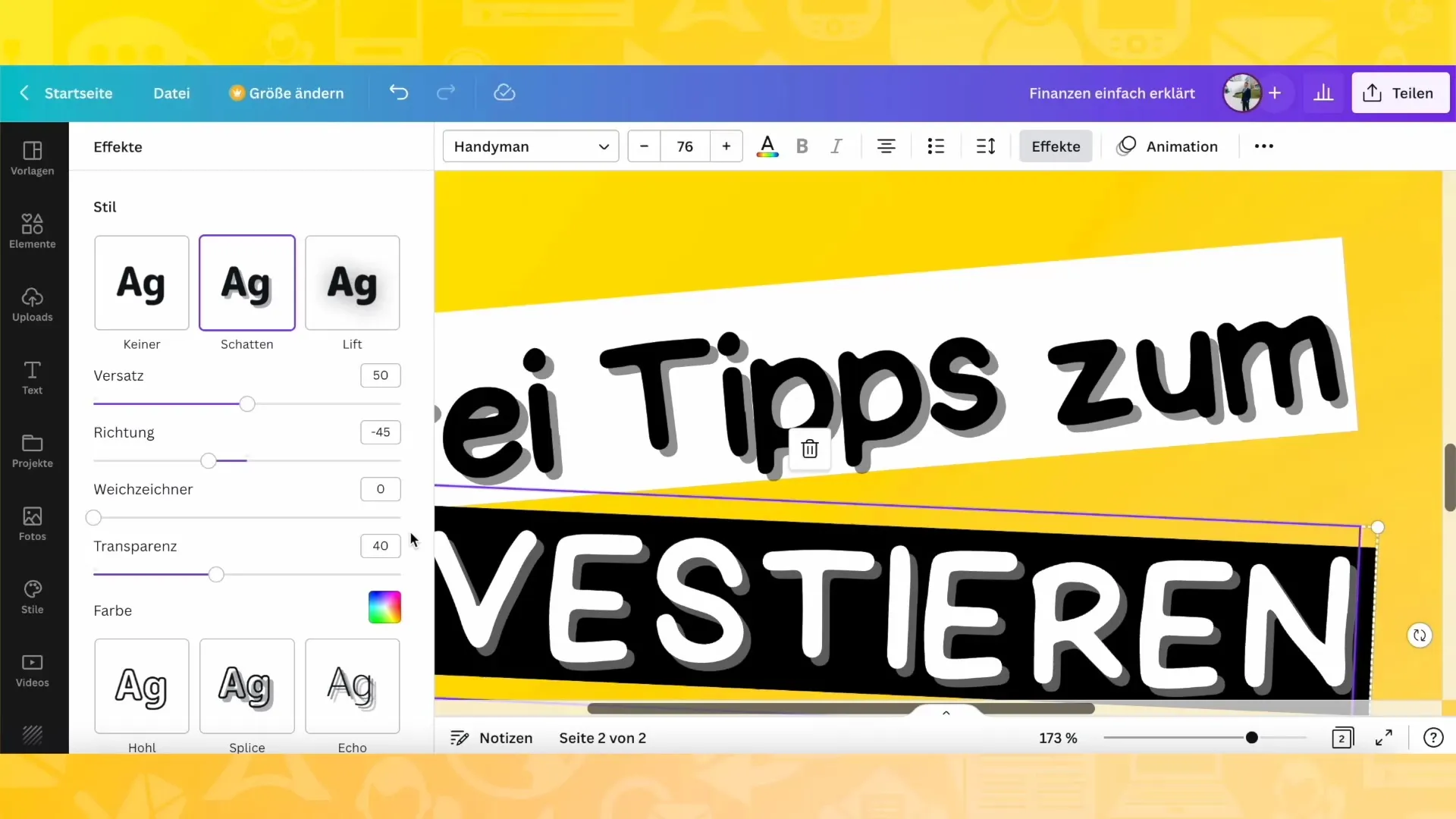
Vstavljanje kljukic za nasvete
Za privlačno predstavitev svojih nasvetov vključite kljukice ali podobne ikone, ki vizualno poudarijo vaše točke. Ti drobni detajli naredijo veliko razliko v celotnem dojemanju.
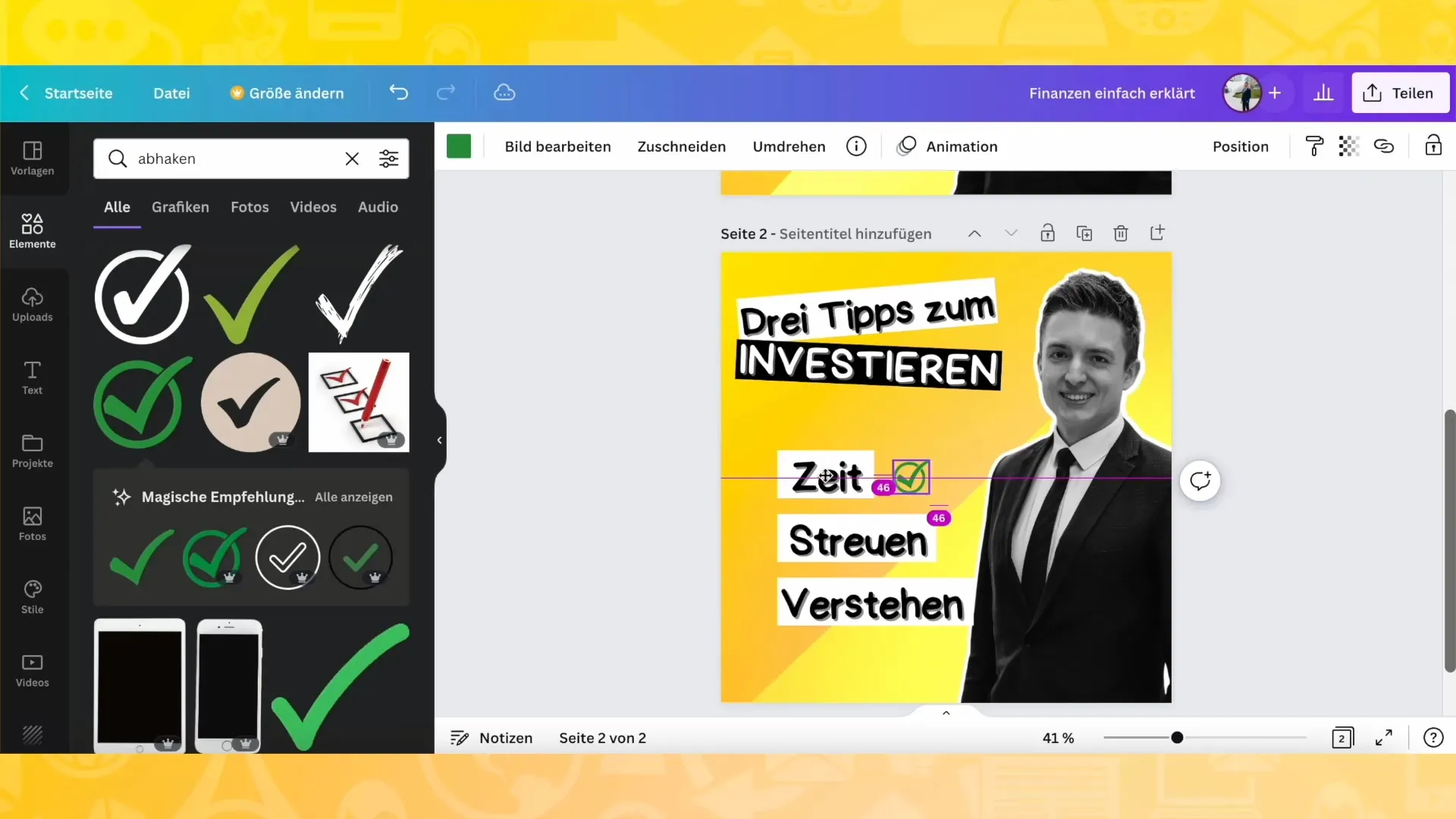
Prenos oblikovanja
Ko ste zadovoljni z oblikovanjem, kliknite "Deli" in izberite "Prenesi". Lahko izberete med različnimi oblikami datotek, kot so PNG ali PDF. Prepričajte se, da ste izbrali želeno velikost grafike, nato pa prenesite datoteko.
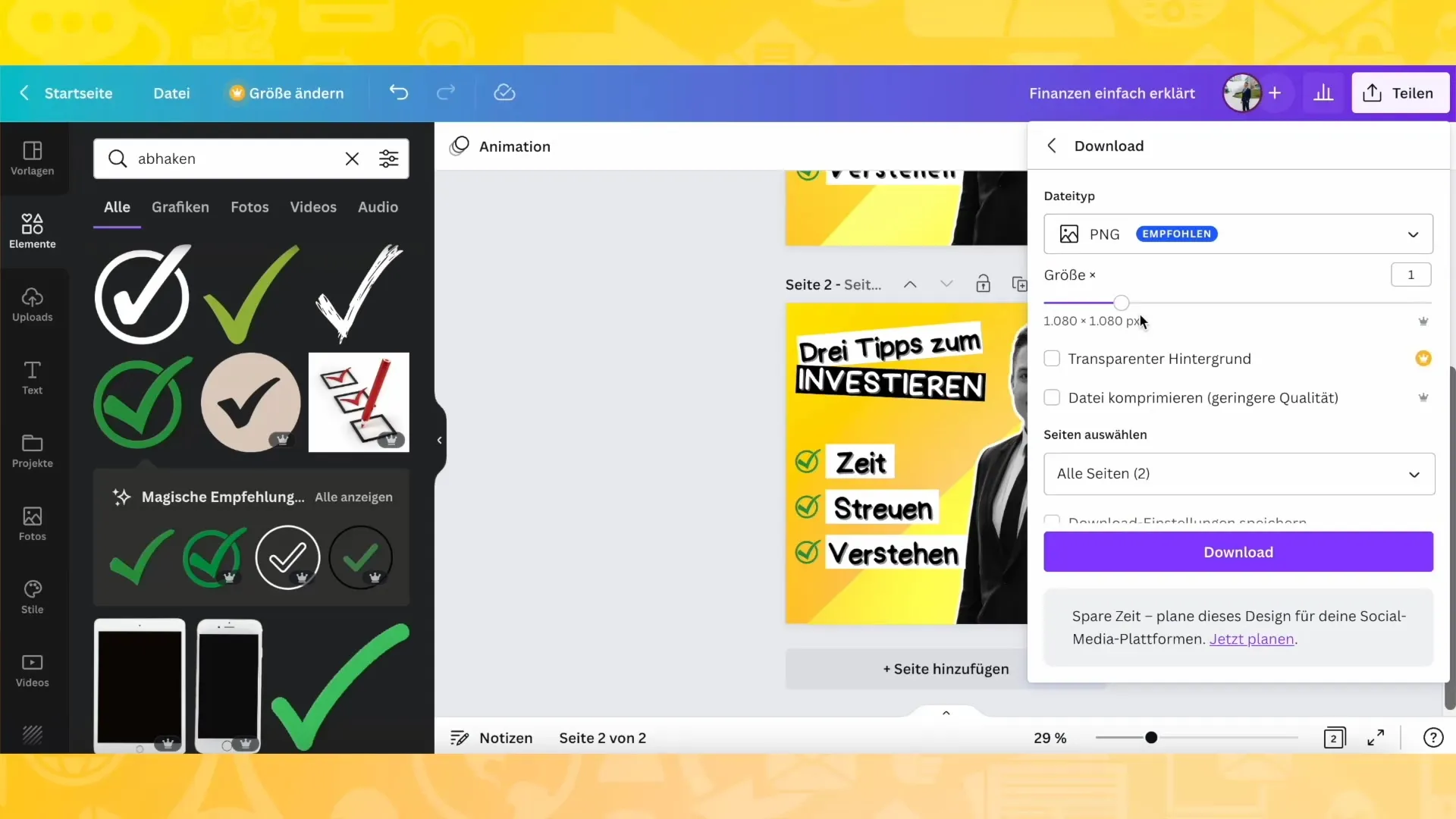
Povzetek
Ustvarjanje objave na Instagramu v programu Canva je lahko tako ustvarjalno kot enostavno. Z uporabo pravilne barvne palete, spretno uporabo lastnih slik in ustvarjalnega oblikovanja besedil dosežete profesionalni videz. Nato optimizirajte svoje oblikovanje za družabne medije in bodite pripravljeni na deljenje.
Pogosta vprašanja
Kako izberem barvno paleto?Izberite barve, ki se ujemajo z vašo blagovno znamko in ustvarjajo harmoničen učinek.
Kako naložim slike v Canvo?Slike lahko preprosto povlečete in spustite v okno programa Canva.
Ali lahko spremenim ozadje slike?Da, uporabite funkcijo "Odstrani ozadje" v orodjih za urejanje slik.
Katere pisave so priporočljive?Pisave, kot je Comic Sans ali kreativne, igrive pisave, so primerne.
V katerem formatu naj prenesem sliko?PNG je najboljša izbira za objave na Instagramu, da zagotovite najboljšo kakovost.


